Разделы сайта
Выбор редакции:
- Стандартные способы и программы для сканирования с принтера мфу на компьютер
- Удаление и создание страниц в текстовом редакторе Microsoft Word
- Правила построения HTML-документов Лодырь rules html
- Как прослушать телефон жены
- Как удалить все в Nokia Lumia
- Samsung Galaxy Tab S2: самый тонкий флагманский планшет в мире Как работает клавиатура
- Лучшие советы: Как удалить системные приложения на Android
- Универсальный балансировочный холдер для IMAX B6
- Как починить дверной звонок Звонок db 915 не срабатывает от кнопки
- Не открывается жесткий диск, просит отформатировать: что делать?
Реклама
| Причины нагрева процессора ноутбука. Решаем проблему с перегревом ноутбука |
Здравствуйте. Проблема перегрева в ноутбуках встречается довольно-таки часто (компактный корпус вкупе с мощной начинкой делают свое дело). Кстати, замечу, что больше всему этому подвержены игровые ноутбуки. В этой статье приведу всё самое основное, что можно сделать своими силами (в домашних условиях) для снижения температуры ноутбука. Отмечу также, что часто вопрос можно решить бесплатно (хотя бы временно). И так, начнем со всем этим разбираться по порядку... Как снизить температуру. Причины перегрева ноутбука1) Признаки перегрева. Как узнать текущую температуру компонентов ноутбука Для начала порекомендую одну из утилит - AIDA 64 , которая поможет вам узнать текущую температуру процессора, видеокарты, жесткого диска, мат. платы ноутбука. Чаще всего, перегрев связан с процессором и видеокартой - поэтому к ним внимание в первую очередь!
Обратите внимание, что температура компонентов постоянно изменяется, в зависимости от нагрузки на устройство. Поэтому, при подозрении перегрева - рекомендуется просто свернуть AIDA 64 и заниматься своими делами на устройстве (а не закрывать утилиту). Время от времени поглядывайте за показаниями температуры в утилите, особенно, когда появится сильный шум от кулеров и пр. Так вы узнаете о том, до каких границ доходит температура под нагрузкой, и успеете принять меры. По каким еще внешним признакам можно узнать о перегреве ноутбука
2) Пыль и вентиляционные отверстия. Проверяем, чистим Одна из главных причин перегрева, да и шумной работы кулеров - это пыль. Со временем, даже в достаточно чистых помещениях - пыль оседает на вентиляционной решетке устройства и ухудшает циркуляцию воздуха.
3) Охлаждающая подставка и домашние аналоги Также снизить температуру на несколько градусов (до 10-15°C) помогает специальная охлаждающая подставка. Они есть самых разных размеров, с разной мощностью вентиляторов и конструкции.
Для тех, кто пока не решился на покупку подставки, можно пойти и более простым способом: подложите что-нибудь под ноутбук, например, книгу. Главное, чтобы высота между поверхностью стола и ноутбуком увеличилась! См. фото ниже.
4) Попытка уменьшения энергопотребления Если уменьшить энергопотребление процессора - то можно существенно снизить его нагрев. Правда, отмечу, что снижается и производительность устройства. Однако, можно найти некую "золотую середину", которая позволит пользоваться устройством (по крайней мере, пока не будет решен вопрос с системой охлаждения). Чтобы изменить энергопотребление, откройте панель управления Windows и зайдите в раздел "Оборудование и звук", далее в подраздел "Электропитание" .
Затем откройте настройки текущей схемы электропитания, и нажмите по ссылке (см. скриншот ниже).
Далее раскройте вкладку "Управление питанием процессора/Максимальное состояние процессора", и установите значение в процентах при работе от батареи и сети. Даже установка значения в 90% - существенно может помочь в излишнем тепловыделении.
5) Оптимизация системы: закрываем не используемые программы, удаляем мусор и ненужный софт Чем меньше нагрузка на процессор - тем меньше он греется. Логично, что помимо остальных мер - можно попробовать оптимизировать свою систему. Для начала, рекомендую открыть диспетчер задач (сочетание кнопок Shift+Ctrl+Esc ) и посмотреть, какие процессы создают наибольшую нагрузку. Очень часто, нагрузка идет от тех приложений, которые вы даже не запускали и которые вам не нужны в текущий момент времени. Всё ненужное - закройте!
Кроме этого, также порекомендую открыть вкладку в диспетчере задач и проверить, что у вас загружается при включении ноутбука. Все приложения, которые вы редко используете, всё, что незнакомо - смело отключайте из автозагрузки!
Отключаем в автозагрузке все мало-используемые программы Также будет не лишним провести оптимизацию ОС Windows, удалить "мусор" и временные файлы, которые уже давно не нужны и пр. Приведу также парочку своих статей в помощь.
6) Пару слов о том, как и где эксплуатируется ноутбук Нередко, когда перегрев ноутбука происходит из-за неправильной эксплуатации. Приведу ниже несколько советов:
Помните, что работа в таком положении отрицательно сказывается не только на температуре ноутбука, но и на нашем здоровье В идеале, ноутбук должен использоваться на чистой, ровной, сухой и твердой поверхности (обычный письменный стол, например). Еще лучше, если будет использоваться специальная охлаждающая подставка. 7) Пару слов о термопасте Помимо чистки от пыли, один раз в 2-4 года крайне желательно поменять термопасту (термопрокладку). Она используется как буфер между процессором и радиатором системы охлаждения. С течением времени (особенно при высоких нагрузках) - она имеет свойство засыхать, в следствии чего теплообмен ухудшается, и температура процессора начинает расти. Поэтому, если все вышеперечисленное вам не помогло, и температура все также растет (а ноутбуку у вас уже более 2-х лет, и никто до этого не проводил его обслуживание) - скорее всего дело именно в термопасте...
Отмечу, что замена термопасты, процедура хоть и не сложная, но требует некоторого опыта (как по разборке ноутбука, так и по непосредственному нанесению). Если вы никогда не сталкивались с подобной операцией - я бы рекомендовал все-таки обратится в сервисный центр, за небольшую плату вам все сделают в лучшем виде! 8) Отключение Turbo Boost и Undervolting (обновление от 05.07.2019) Способы специфические, но они работают и позволяют снизить температуру до 20°C-25°C, что очень существенно (особенно заметно на игровых ноутбуках). Чтобы не повторяться здесь, рекомендую ознакомиться с одной из моих заметок (там все показано на примерах). Ссылка на заметку ниже.
На этом все Дополнения по снижению температуры - приветствуются! У вас бывает, что даже после непродолжительной работы в простенькой программе компьютер разогревается до состояния накаленной сковороды и шумит громче пылесоса? Если да – значит, ваш ноутбук греется или «состарился», и с этим нужно что-то делать. Мы расскажем про признаки, которые указывают на слишком высокую (недопустимую) температуру ноутбука. А также о том, какие могут появиться из-за этого проблемы и как их решать. Ноутбуки, как и стационарные компьютеры, к сожалению, не вечны. Первые больше подвержены перегреву, потому что внутренние компоненты находятся слишком близко друг к другу и плохо обдуваются. А со временем составляющие компьютера изнашиваются и из-за этого быстрее нагреваются. А также имеет значение пыль, которая собирается внутри корпуса и мешает работе вентилятора и других деталей. Стремление производителей создать максимально удобный, функциональный и продуктивный ноутбук приводит к тому, что более быстрые процессоры встраиваются в меньшие корпуса. А это еще сильнее увеличивает вероятность перегрева. Как понять, что ваш ноутбук чересчур греется?2. Купите вентилятор для ноутбука.Кулеры для ноутбуков созданы специально для дополнительного охлаждения устройства. Если на задней поверхности компьютера есть специальные решетки, то купите вентилятор, который будет направлять холодный воздух вверх, то есть непосредственно в ноутбук. Или кулер, который просто поглощает возникающее тепло, когда ноутбук слишком сильно греется.
3. Когда вы понимаете, что ваш компьютер уже на грани, займитесь его чисткой.Можно обратиться к специалистам за помощью, а можно сделать это самостоятельно, если вы в курсе, как открывается ваш ноутбук, и не боитесь ничего повредить. Для начала выключите компьютер и отключите от сети. Затем достаньте и очень аккуратно очистите вентилятор от пыли кусочком ваты (или мягкой ткани), добавив каплю спирта. Дождитесь, чтобы все высохло, и соберите компьютер в изначальный вид. Дополнительно, перед тем как закрывать компьютер, можете нанести термопасту на процессор. Обновлять ее лучше хотя бы раз в год. Для этого купите термопасту в специализированном магазине. Очистите процессор от старой (салфеткой, можно смочить в изопропиловом спирте), поместите каплю в центр процессора, распределите по всей площади тонким слоем. Важно не переусердствовать с пастой и не выходить за размер процессора. Вот, собственно, и все. Решетки, которые есть на задней крышке, и выхлопное отверстие (обычно находится сбоку) тоже можно почистить. 4. Если компьютер работает 6-8 часов подряд, закономерно, что он может устать и перегреться.Давайте отдыхать своему ноутбуку и выключайте его время от времени на минут 20-30. Поменяйте батарею, если она и ноутбук работает только от сети. Сразу после работы закрывайте все программы, которые расходуют много системных ресурсов (оперативную память или жесткий диск). Это перегружает систему и приводит к тому, что ноутбук греется. Перегрев ноутбуков – самая распространенная проблема, с которой сталкиваются пользователи портативных компьютеров.Если вовремя не устранить причины перегрева, то компьютер может медленно работать, а со временем и вовсе сломаться. В статье рассказаны основные причины перегрева, как их выявить и самые распространенные методы решения этих проблем. Причины перегрева1) Самая типичная причина перегрева ноутбука – пыль. Как и в стационарном компьютере, внутри ноутбука со временем скапливается много пыли. В результате неизбежны проблемы с охлаждением ноутбука, что приводит к перегреву. Пыль в ноутбуке. 2) Мягкие поверхности, на которые ставят ноутбук. Дело в том, что на таких поверхностях у ноутбука перекрываются вентиляционные отверстия, которые обеспечивают его охлаждение. Поэтому, крайне желательно ставить ноутбук на жесткие поверхности: столик, подставку и пр. 3) Слишком тяжелые приложения, которые сильно нагружают процессор и видеокарту мобильного устройства. Если вы часто нагружаете компьютер последними новинками игр - желательно иметь специальную охлаждающую подставку. 4) Отказ работы кулера. Вы сразу должны это заметить, т.к. ноутбук вообще не будет шуметь. К тому же он может отказаться загружаться, если сработает система защиты. 5) Слишком высокая температура вокруг. Например, если вы поставите ноутбук рядом с обогревателем. Надеюсь, этот пункт не нуждается в детальном пояснении… Не стоит ставить ноутбук рядом с таким устройством… Как определить, что перегревается ноутбук?1) Ноутбук стал сильно шуметь. Это типичный признак перегрева. Кулер внутри корпуса вращается быстрее, если повышается температура внутренних компонентов лэптопа. Поэтому, если система охлаждения почему-то не работает эффективно, то кулер постоянно будет работать на максимальных скоростях, а значит сильнее шуметь. Повышенный уровень шума вполне допустим при большой нагрузке. Но если ноутбук начинает шуметь уже после включения, то с системой охлаждения что-то не так. 2) Сильный нагрев корпуса. Тоже характерный признак перегрева. Если корпус ноутбука теплый, то это нормально. Другое дело, когда он горячий – нужно срочно принимать меры. Кстати, нагрев корпуса можно контролировать «рукой» - если вам так горячо, что рука не терпит - отключайте ноутбук. Так же можно использовать специальные программы . 3) Нестабильная работа системы и периодические зависания. Но это неизбежные последствия при проблемах с охлаждением. Хотя не обязательно причина зависаний ноутбука связана с перегревом. 4) Появление странных полос или ряби на экране. Как правило, это сигнализирует о перегреве видеокарты или центрального процессора. 5) Не работает часть USB или других портов. Сильный перегрев Южного моста ноутбука приводит к некорректной работе разъемов. 6) Самопроизвольное выключение или перезагрузка ноутбука. При сильном нагреве центрального процессора срабатывает защита, в результате система перезагружается или полностью отключается. Несколько способов избежать перегрева ноутбука1) При серьезных проблемах с перегревом ноутбука, например, когда система самопроизвольно перезагружается, нестабильно работает или выключается, нужно срочно принимать меры. Так как самой частой причиной перегрева системы является пыль, то начать нужно с чистки. Если не знаете, как чистить ноутбук, либо эта процедура не устранила проблему, то обратитесь в сервисный центр. А то постоянный перегрев неизбежно приведет к серьезной поломке. Ремонт обойдется не дешево, поэтому лучше заранее устранить угрозу. 2) Когда перегрев некритичен, либо ноутбук греется только при повышенной нагрузке, можно самостоятельно предпринять ряд действий. Где находится ноутбук во время работы? На столе, коленях, диване.… Запомните, ноутбук нельзя ставить на мягкие поверхности. Иначе вентиляционные отверстия внизу ноутбука закрываются, что неизбежно приводит к перегреву системы. 3) Некоторые лэптопы позволяют подключать видеокарту на свой выбор: встроенную или дискретную. Если система сильно греется, переключайтесь на встроенную видеокарту, она меньше выделяет тепла. Самый оптимальный вариант: переключаться на дискретную карту только при работе с мощными приложениями и играми. 4) Один из самых эффективных способ помочь системе охлаждения – ставить ноутбук на специальный столик или подставку с активным охлаждением. Обязательно обзаведитесь подобным устройством, если этого еще не сделали. Встроенные в подставку кулеры не дают ноутбуку перегреваться, хоть и создают дополнительный шум. Подставка для ноутбука с охлаждением. Эта штука поможет существенно снизить температуру нагрева процессора и видеокарты и позволит вам долго играть или работать в «тяжелых» приложениях. Помните, что постоянный перегрев системы со временем приведет к поломке ноутбука. Поэтому при появлении признаков этой проблемы, устраните ее как можно быстрее. Многие современные ноутбуки не уступают по производительности стационарным компьютерам, несмотря на свою компактность. Но мало просто поместить в корпус ноутбука производительное «железо», обязательно нужно грамотно продумать его систему охлаждения, иначе могут возникать всевозможные проблемы. Не все производители этому уделяют должное внимание, из-за чего пользователи начинают замечать, что их ноутбуки сильно греются. Это может приводить просто к дискомфорту от использования, самопроизвольных перезагрузкам или даже к полному сгоранию компьютера. В рамках данного выпуска рассмотрим, что делать, если сильно греется ноутбук. Главной причиной, которая приводит к чрезмерному нагреванию компьютера в процессе работы, является механическое засорение системы охлаждения пылью. Это происходит, поскольку компьютер в процессе работы засасывает в себя воздух, а вместе с воздухом в него «залетает» и пыль, которая оседает на компонентах системы охлаждения. Еще одна причина, которая может вести к тому, что сильно нагревается портативный компьютер, является неисправность системы охлаждения. Например, такой неисправностью может быть нерабочий вентилятор или «прогоревшие» трубки отвода тепла от процессора.
Есть и менее распространенные проблемы перегрева ноутбука, например:
Как можно видеть из описанных причин, часть из них пользователь может устранить без вмешательства в конструкцию компьютера, изменив свой опыт использования устройства. Но для борьбы с распространенными проблемами потребуется приложить некоторые усилия. Что делать, если сильно греется ноутбук?ВИДЕО: Почему сильно греется ноутбук? Что делать?Ну а на сегодня все! Напишите пожалуйста в комментариях был ли для вас полезен данный выпуск? И получилось ли у вас разобраться в причине перегрева вашего ноутбука и найти способ ее устранения? Не забудьте подписаться на наш канал если вы еще не подписаны и на оповещения нажав на колокольчик возле кнопки подписки. Такое известное компьютерное устройство как ноутбук при работе привычно нагревается, что объясняется его малыми габаритами. Помимо этого, корпус девайса может греться и из-за ошибок пользователя (то есть срабатывает «человеческий фактор»). Почему греется ноутбук – основные причины перегреваЕсли греется ноутбук и что делать – не понятно, в первую очередь, нужно выявить причины его интенсивного нагрева. Из-за характерных для этих устройств ограниченных внутренних пространств возможно нарушение теплового режима следующих рабочих узлов:
Скопление пыли в районе вентилятора Лишь после «капитальной» очистки внутренностей ноутбука посредством миниатюрного пылесоса следует переходить к диагностике перечисленных выше вариантов. О перегреве видеокарты, например, судят по появлению на экране дисплея характерных полосок, ряби или квадратов, а о нарушении теплового режима мостов – по отказу работы портов USB. Для устранения причин усиленного нагрева в этом случае рекомендуется попытаться обновить пасту на термических отводах (радиаторах). Должен ли ноутбук греться – есть ли угроза устройствуЛюбой ноутбук при интенсивной эксплуатации хоть немного, да греется. Это объясняется, во-первых, компактными размерами устройства, приводящими к ухудшению циркуляции воздуха. И, во-вторых, лэптопы по своей сути не предназначены для постоянной работы в тяжелых режимах (запуске игровых и других «емких» программ). Поэтому на вопрос, почему же греется домашний ноутбук, ответ может быть один – это нормальное явление, которое не должно вызывать паники у его владельца. Почувствовать нагрев устройства можно, пощупав кнопки клавиатуры, например. В нормальном режиме они должны быть немного теплыми.
Проверка клавиатуры на ощупь Другое дело, когда они на ощупь – горячие, а корпус нагревается настолько, что ноутбук автоматически выключается. В этом случае придется провести его полное диагностирование с последующим выяснением конкретных причин перегрева. Какая температура для ноутбука нормальнаяОднозначно сказать, какая температура для ноутбука считается нормальной, очень сложно, поскольку это зависит от ряда факторов и, в частности – от модели и степени загруженности устройства. Как узнать температуру ноутбукаВсем, кто решил определиться с температурой персонального устройства, следует воспользоваться известными утилитами.
Одной из самых простейших и доступных утилит, успешно применяемых для определения температуры нагрева узлов ноутбука, является небольшая программка под названием «Everest».
Интерфейс программы «Эверест» После ее инсталляции и запуска необходимо зайти в раздел «Компьютер/датчик», где размещены данные по температуре процессора и жесткого диска. Эти показатели, хоть и косвенно, но указывают на температурный режим устройства. Что делать, если ноутбук сильно перегревается – устраняем перегревЧтобы ноутбук не перегревался – сначала следует проанализировать причины этого явления и лишь после переходить к его устранению. При этом возможны следующие варианты:
В первом случае причина скрывается обычно в скоплении пыли, удалить которую удается простейшей очисткой внутренних полостей миниатюрным пылесосом.
Очистка ноутбука Если ноутбук сильно греется в процессе игры – возможны следующие варианты решений:
В отсутствие другого компьютера придется проверить кулер устройства и при необходимости заменить его новым изделием. Охлаждение ноутбукаЕсли кулер очень громко гудит – это значит, что он работает на предельном режиме и не справляется со своей основной функцией (вентиляция внутренних пространств). К этому нужно отнестись очень серьезно и принять меры к дополнительному охлаждению устройства. Для этого можно на выбор проделать следующие операции:
Подставка под ноутбук Какими бы необычными не казались эти вынужденные меры – они, тем не менее, дают определенный эффект и позволяют продлить эксплуатационный срок дорогого девайса. Что делать, если ноутбук греется и выключаетсяКрайний случай, нередко наблюдаемый при перегреве ноутбука – его автоматическое отключение, которое чаще всего случается по вине пользователя. Причиной этому обычно является нарушение им следующих пунктов правил эксплуатации компактного устройства. Что делать:
Поскольку в современных ноутбуках предусмотрена система защиты от перегрева – через некоторое время он полностью отключается. А перед его повторным включением приходится делать выдержку (пока внутренние пространства не остынут). Во избежание этих неприятностей в процессе эксплуатации персонального устройства, обязательна его профилактика, состоящая в следующем:
Замена термической пасты В заключение отметим, что при соблюдении изложенных рекомендаций удается поддерживать ноутбук в идеальном состоянии, не допуская его перегрева и самопроизвольного отключения. |
Популярное:
Что такое dogecoin майнинг и с чем его едят?
|
Новое
- Удаление и создание страниц в текстовом редакторе Microsoft Word
- Правила построения HTML-документов Лодырь rules html
- Как прослушать телефон жены
- Как удалить все в Nokia Lumia
- Samsung Galaxy Tab S2: самый тонкий флагманский планшет в мире Как работает клавиатура
- Лучшие советы: Как удалить системные приложения на Android
- Универсальный балансировочный холдер для IMAX B6
- Как починить дверной звонок Звонок db 915 не срабатывает от кнопки
- Не открывается жесткий диск, просит отформатировать: что делать?
- Подробный обзор приложения брутфорс вконтакте






















